Como esconder contatos no iPhone
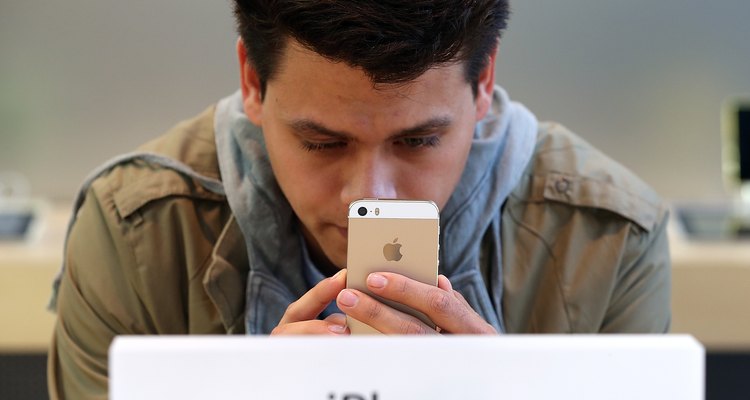
Justin Sullivan/Getty Images News/Getty Images
Você provavelmente possui vários tipos de contatos, vindos de diferentes círculos sociais ou do trabalho. Por mais que seja possível sincronizar todos eles entre o iPhone e o seu computador, o iCloud e outros serviços online, não há necessidade de ver todos os contatos o tempo todo no aparelho. Com a ferramenta de Grupos, você pode esconder ou mostrar contatos específicos quando for necessário, conseguindo acessar e pesquisar entre eles de forma mais eficiente. Caso deseje maior privacidade, considere proteger contatos discretos com uma senha, o que pode ser feito com um aplicativo para iPhone.
Esconder contatos usando o aplicativo Contatos
Step 1
Selecione o aplicativo "Contatos" na tela inicial do telefone para ver a lista de contatos salvos.
Step 2
Toque em "Grupos" para mostrar vários agrupamentos de contatos, cada um identificado pela fonte de onde eles foram importados ou sincronizados para o iPhone. Por exemplo, caso esteja permitido que o telefone mostre seus contatos do Facebook, um grupo de contatos chamado "Todos do Facebook" irá aparecer. De acordo com a configuração padrão do aparelho, todos os grupos estão marcados com um sinal de conferido, indicando que os contatos destes grupos estarão visíveis na lista.
Step 3
Toque o botão "Esconder todos os contatos", que só aparece caso haja mais de um grupo sincronizado no iPhone. Esse comando oculta todos os contatos do celular. Depois de fazer isso, ao clicar no aplicativo "Contatos" você verá uma lista em branco.
Step 4
Clique em "Mostrar todos os contatos" para exibir todos os grupos e, em seguida, desmarque apenas os que deseja esconder. Ao clicar no aplicativo "Contatos", você não encontrará os contatos dos grupos desmarcados, a não ser que eles estejam duplicados em outros grupos que estão visíveis.
Esconder contatos usando um aplicativo de terceiros
Step 1
Baixe e instale um dos vários aplicativos disponíveis na App Store que são capazes de armazenar contatos, informações e mídia em pastas protegidas com senha, como o CoverMe (veja a seção Recursos). Abra o aplicativo, coloque a senha definida durante a instalação e toque em "Entrar".
Step 2
Toque em "Amigos" e, em seguida, em "Contatos". Caso não tenha permitido previamente que o aplicativo acesse os contatos do iPhone, faça isso quando for exigido. Alternativamente, vá em "Configurações", selecione "Privacidade", clique em "Contatos" e ligue o botão correspondente ao "CoverMe".
Step 3
Selecione "Adicionar contato privado" e, em seguida, escolha "Importar dos contatos".
Step 4
Selecione os contatos que deseja esconder e toque o símbolo de marcado. Na tela "Mover contatos", escolha "Sim" para manter os registros originais no aplicativo "Contatos". Alternativamente, selecione "Não" para deletá-los, ocultando-os ao máximo.
Mais Artigos
Como encontrar aplicativos ocultos em um iPhone→

Como conectar um iPad a um HD externo→

Como instalar o CyanogenMod usando o ODIN→

Como localizar um número de telefone apenas com um endereço→

Como criar um atalho de área de trabalho remota para conectar a uma máquina específica→

Como ver quantos amigos uma pessoa possui no Skype→

Referências
Recursos
Dica
- Com o iTunes, é possível sincronizar grupos criados no computador com seu iPhone. No entanto, não é possível configurar a visibilidade dos grupos durante o processo de sincronização. O iTunes possibilita apenas que você permita ou não que grupos específicos sejam sincronizados.
- Outros aplicativos bem avaliados de terceiros que permitem a proteção de contatos com uma senha incluem o Secret Folder Icon, o Smart Safe e o Private Folder. Escolha um que satisfaça melhor suas necessidades e seu estilo, depois de avaliar os termos de serviço e a política de privacidade de cada um.
Advertência
- As informações contidas neste artigo se aplicam para iPhones com o sistema operacional iOS 7.1. Elas podem variar levemente ou significativamente com outras versões ou outros produtos.
Sobre o Autor
Since 1988, Diana Faustmann has been writing on technology, business and culture. Her articles have appeared in various print publications, corporate websites and authoritative online sites. Faustmann holds a Bachelor of Arts in psychology from the University of the Philippines.
Créditos Fotográficos
Justin Sullivan/Getty Images News/Getty Images
